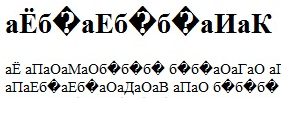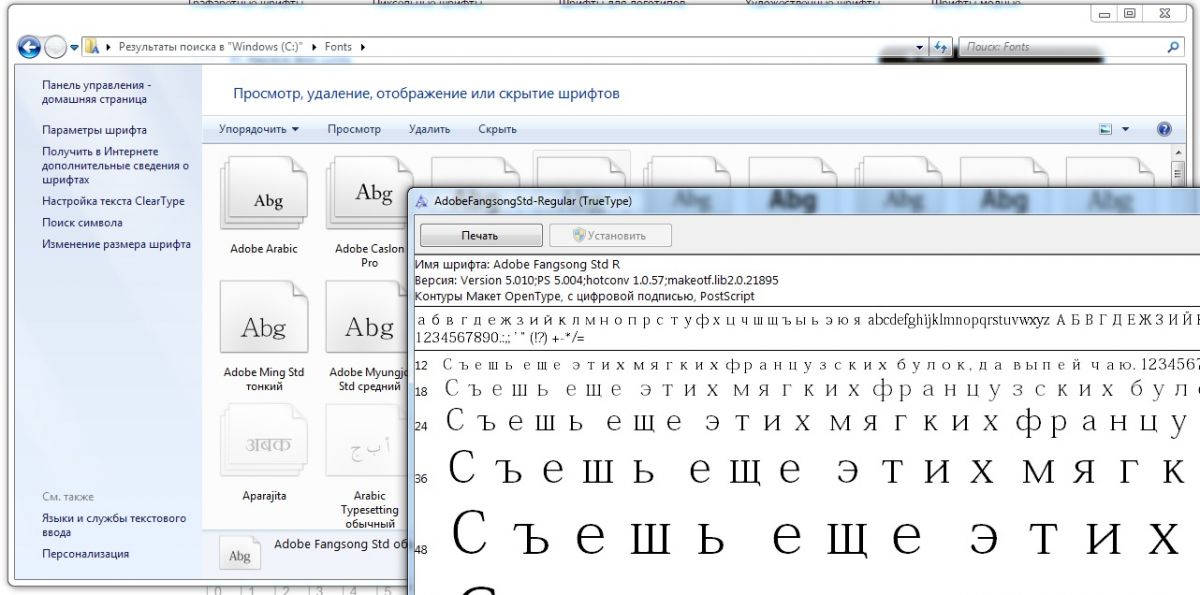Введение
Доступно обновление для добавления шрифтов Calibri Light и Calibri Light Italic в Windows 7 и Windows Server 2008 R2.
Calibri Light — это шрифт по умолчанию для текста на латинице и кириллице в Microsoft PowerPoint 2013 и заголовков в Word 2013 и других документах Office 2013. При просмотре текста, созданного с использованием этих шрифтов, перед установкой обновления текст отображается неправильно.
Решение
Сведения об обновлении
Получение обновления
Центр обновления Windows
Это обновление доступно в Центре обновления Windows.
Центр загрузки Майкрософт
Файлы, указанные ниже, можно загрузить из Центра загрузки Майкрософт.
|
Операционная система |
Обновление |
|---|---|
|
Все поддерживаемые 32-разрядные (x86) версии Windows 7 |
|
|
Все поддерживаемые 64-разрядные (x64) версии Windows 7 |
|
|
Все поддерживаемые 64-разрядные (x64) версии Windows Server 2008 R2 |
|
|
Для всех поддерживаемых версий Windows Server 2008 R2 для систем на базе процессоров IA-64 |
|
Дополнительные сведения о загрузке файлов поддержки см. в следующей статье базы знаний Майкрософт:
119591 Как загрузить файлы поддержки Microsoft через оперативные службы Корпорация Майкрософт проверила этот файл на наличие вирусов, используя последние на момент его публикации версии антивирусного программного обеспечения. Файл хранится на защищенном сервере, что предотвращает его несанкционированное изменение.
Необходимые условия
Это обновление можно установить на компьютеры с системой Windows 7 или Windows Server 2008 R2.
Сведения о реестре
Для применения обновления в этом пакете не требуется вносить изменения в реестр.
Необходимость перезагрузки
После установки обновления требуется перезагрузка компьютера.
Сведения о замене исправлений
Это обновление не заменяет ранее выпущенное обновление.
Сведения о файлах
Глобальная версия этого обновления устанавливает файлы с атрибутами, указанными в приведенных ниже таблицах. Дата и время для файлов указаны в формате UTC. Дата и время для версий файлов на локальном компьютере отображаются с учетом часового пояса и перехода на летнее время. Кроме того, при выполнении определенных операций с файлами даты и время могут изменяться.
Заметки к сведениям о файлах для Windows 7 и Windows Server 2008 R2
-
Файлы, относящиеся к определенному продукту, этапу разработки (RTM, SPn) и направлению поддержки (LDR, GDR), можно определить по номерам версий, указанным в приведенной ниже таблице.
Версия
Продукт
Этап разработки
Направление поддержки
6.1.760 0.16xxx
Windows 7 и Windows Server 2008 R2
RTM
GDR
6.1.760 0.21xxx
Windows 7 и Windows Server 2008 R2
RTM
LDR
6.1.760 1.17xxx
Windows 7 и Windows Server 2008 R2
SP1
GDR
6.1.760 1.22xxx
Windows 7 и Windows Server 2008 R2
SP1
LDR
-
В выпусках обновлений для общего распространения (GDR) содержатся только общедоступные исправления, которые предназначены для устранения часто встречающихся важных проблем. В выпусках обновлений LDR помимо общедоступных содержатся дополнительные исправления.
-
Файлы с расширениями MANIFEST и MUM, устанавливаемые для каждой среды, указаны отдельно в разделе «Сведения о дополнительных файлах для Windows 7 и Windows Server 2008 R2». Файлы с расширениями MANIFEST и MUM, а также связанные CAT-файлы каталога безопасности критически важны для отслеживания состояния обновляемого компонента. Файлы каталога безопасности (атрибуты не указаны) подписаны цифровой подписью Майкрософт.
Для всех поддерживаемых 32-разрядных (х86) версий Windows 7
|
File name |
File version |
File size |
Date |
Time |
|---|---|---|---|---|
|
Calibri.ttf |
Not applicable |
811,412 |
03-Sep-2012 |
11:03 |
|
Calibrib.ttf |
Not applicable |
848,924 |
03-Sep-2012 |
11:03 |
|
Calibrii.ttf |
Not applicable |
912,248 |
03-Sep-2012 |
11:03 |
|
Calibril.ttf |
Not applicable |
758,196 |
24-Sep-2012 |
11:03 |
|
Calibrili.ttf |
Not applicable |
868,464 |
24-Sep-2012 |
11:03 |
|
Calibriz.ttf |
Not applicable |
954,052 |
03-Sep-2012 |
11:03 |
|
Calibri.ttf |
Not applicable |
811,412 |
03-Sep-2012 |
10:59 |
|
Calibrib.ttf |
Not applicable |
848,924 |
03-Sep-2012 |
10:59 |
|
Calibrii.ttf |
Not applicable |
912,248 |
03-Sep-2012 |
10:59 |
|
Calibril.ttf |
Not applicable |
758,196 |
24-Sep-2012 |
11:01 |
|
Calibrili.ttf |
Not applicable |
868,464 |
24-Sep-2012 |
11:01 |
|
Calibriz.ttf |
Not applicable |
954,052 |
03-Sep-2012 |
10:59 |
|
Calibri.ttf |
Not applicable |
811,412 |
03-Sep-2012 |
11:00 |
|
Calibrib.ttf |
Not applicable |
848,924 |
03-Sep-2012 |
11:00 |
|
Calibrii.ttf |
Not applicable |
912,248 |
03-Sep-2012 |
11:00 |
|
Calibril.ttf |
Not applicable |
758,196 |
24-Sep-2012 |
11:02 |
|
Calibrili.ttf |
Not applicable |
868,464 |
24-Sep-2012 |
11:02 |
|
Calibriz.ttf |
Not applicable |
954,052 |
03-Sep-2012 |
11:00 |
|
Calibri.ttf |
Not applicable |
811,412 |
03-Sep-2012 |
10:54 |
|
Calibrib.ttf |
Not applicable |
848,924 |
03-Sep-2012 |
10:54 |
|
Calibrii.ttf |
Not applicable |
912,248 |
03-Sep-2012 |
10:54 |
|
Calibril.ttf |
Not applicable |
758,196 |
24-Sep-2012 |
11:01 |
|
Calibrili.ttf |
Not applicable |
868,464 |
24-Sep-2012 |
11:01 |
|
Calibriz.ttf |
Not applicable |
954,052 |
03-Sep-2012 |
10:54 |
|
Invalidatefntcache.exe |
6.1.7600.17130 |
7,168 |
25-Sep-2012 |
20:53 |
|
Invalidatefntcache.exe |
6.1.7600.21329 |
7,168 |
25-Sep-2012 |
20:52 |
|
Invalidatefntcache.exe |
6.1.7601.17959 |
7,168 |
25-Sep-2012 |
20:42 |
|
Invalidatefntcache.exe |
6.1.7601.22118 |
7,168 |
25-Sep-2012 |
20:33 |
Для всех поддерживаемых 64-разрядных (x64) версий Windows 7 и Windows Server 2008 R2
|
File name |
File version |
File size |
Date |
Time |
|---|---|---|---|---|
|
Calibri.ttf |
Not applicable |
811,412 |
03-Sep-2012 |
11:00 |
|
Calibrib.ttf |
Not applicable |
848,924 |
03-Sep-2012 |
11:00 |
|
Calibrii.ttf |
Not applicable |
912,248 |
03-Sep-2012 |
11:00 |
|
Calibril.ttf |
Not applicable |
758,196 |
24-Sep-2012 |
11:01 |
|
Calibrili.ttf |
Not applicable |
868,464 |
24-Sep-2012 |
11:01 |
|
Calibriz.ttf |
Not applicable |
954,052 |
03-Sep-2012 |
11:00 |
|
Calibri.ttf |
Not applicable |
811,412 |
03-Sep-2012 |
10:59 |
|
Calibrib.ttf |
Not applicable |
848,924 |
03-Sep-2012 |
10:59 |
|
Calibrii.ttf |
Not applicable |
912,248 |
03-Sep-2012 |
10:59 |
|
Calibril.ttf |
Not applicable |
758,196 |
24-Sep-2012 |
11:01 |
|
Calibrili.ttf |
Not applicable |
868,464 |
24-Sep-2012 |
11:01 |
|
Calibriz.ttf |
Not applicable |
954,052 |
03-Sep-2012 |
10:59 |
|
Calibri.ttf |
Not applicable |
811,412 |
03-Sep-2012 |
10:59 |
|
Calibrib.ttf |
Not applicable |
848,924 |
03-Sep-2012 |
10:59 |
|
Calibrii.ttf |
Not applicable |
912,248 |
03-Sep-2012 |
10:59 |
|
Calibril.ttf |
Not applicable |
758,196 |
24-Sep-2012 |
11:00 |
|
Calibrili.ttf |
Not applicable |
868,464 |
24-Sep-2012 |
11:00 |
|
Calibriz.ttf |
Not applicable |
954,052 |
03-Sep-2012 |
10:59 |
|
Calibri.ttf |
Not applicable |
811,412 |
03-Sep-2012 |
10:53 |
|
Calibrib.ttf |
Not applicable |
848,924 |
03-Sep-2012 |
10:53 |
|
Calibrii.ttf |
Not applicable |
912,248 |
03-Sep-2012 |
10:53 |
|
Calibril.ttf |
Not applicable |
758,196 |
24-Sep-2012 |
11:00 |
|
Calibrili.ttf |
Not applicable |
868,464 |
24-Sep-2012 |
11:00 |
|
Calibriz.ttf |
Not applicable |
954,052 |
03-Sep-2012 |
10:53 |
|
Invalidatefntcache.exe |
6.1.7600.17130 |
8,192 |
25-Sep-2012 |
21:28 |
|
Invalidatefntcache.exe |
6.1.7600.21329 |
8,192 |
25-Sep-2012 |
21:24 |
|
Invalidatefntcache.exe |
6.1.7601.17959 |
8,192 |
25-Sep-2012 |
21:34 |
|
Invalidatefntcache.exe |
6.1.7601.22118 |
8,192 |
26-Sep-2012 |
00:29 |
Для всех поддерживаемых версий Windows Server 2008 R2 для платформы IA-64
|
File name |
File version |
File size |
Date |
Time |
|---|---|---|---|---|
|
Calibri.ttf |
Not applicable |
811,412 |
03-Sep-2012 |
10:53 |
|
Calibrib.ttf |
Not applicable |
848,924 |
03-Sep-2012 |
10:53 |
|
Calibrii.ttf |
Not applicable |
912,248 |
03-Sep-2012 |
10:53 |
|
Calibril.ttf |
Not applicable |
758,196 |
24-Sep-2012 |
10:58 |
|
Calibrili.ttf |
Not applicable |
868,464 |
24-Sep-2012 |
10:58 |
|
Calibriz.ttf |
Not applicable |
954,052 |
03-Sep-2012 |
10:53 |
|
Calibri.ttf |
Not applicable |
811,412 |
03-Sep-2012 |
10:52 |
|
Calibrib.ttf |
Not applicable |
848,924 |
03-Sep-2012 |
10:52 |
|
Calibrii.ttf |
Not applicable |
912,248 |
03-Sep-2012 |
10:52 |
|
Calibril.ttf |
Not applicable |
758,196 |
24-Sep-2012 |
11:01 |
|
Calibrili.ttf |
Not applicable |
868,464 |
24-Sep-2012 |
11:01 |
|
Calibriz.ttf |
Not applicable |
954,052 |
03-Sep-2012 |
10:52 |
|
Calibri.ttf |
Not applicable |
811,412 |
03-Sep-2012 |
10:53 |
|
Calibrib.ttf |
Not applicable |
848,924 |
03-Sep-2012 |
10:53 |
|
Calibrii.ttf |
Not applicable |
912,248 |
03-Sep-2012 |
10:53 |
|
Calibril.ttf |
Not applicable |
758,196 |
24-Sep-2012 |
11:00 |
|
Calibrili.ttf |
Not applicable |
868,464 |
24-Sep-2012 |
11:00 |
|
Calibriz.ttf |
Not applicable |
954,052 |
03-Sep-2012 |
10:53 |
|
Calibri.ttf |
Not applicable |
811,412 |
03-Sep-2012 |
10:52 |
|
Calibrib.ttf |
Not applicable |
848,924 |
03-Sep-2012 |
10:52 |
|
Calibrii.ttf |
Not applicable |
912,248 |
03-Sep-2012 |
10:52 |
|
Calibril.ttf |
Not applicable |
758,196 |
24-Sep-2012 |
10:59 |
|
Calibrili.ttf |
Not applicable |
868,464 |
24-Sep-2012 |
10:59 |
|
Calibriz.ttf |
Not applicable |
954,052 |
03-Sep-2012 |
10:52 |
|
Invalidatefntcache.exe |
6.1.7600.17130 |
11,776 |
25-Sep-2012 |
20:48 |
|
Invalidatefntcache.exe |
6.1.7600.21329 |
11,776 |
25-Sep-2012 |
20:48 |
|
Invalidatefntcache.exe |
6.1.7601.17959 |
11,776 |
25-Sep-2012 |
20:40 |
|
Invalidatefntcache.exe |
6.1.7601.22118 |
11,776 |
25-Sep-2012 |
20:32 |
Статус
Данное поведение является подтвержденной ошибкой продуктов Майкрософт, перечисленных в разделе «Информация в данной статье применима к».
Дополнительная информация
Дополнительные сведения о терминах, используемых при описании обновлений программного обеспечения, см. в указанной ниже статье базы знаний Майкрософт.
824684Стандартные термины, используемые при описании обновлений программных продуктов Майкрософт
Сведения о дополнительных файлах
Сведения о дополнительных файлах для Windows 7 и Windows Server 2008 R2
Дополнительные файлы для всех поддерживаемых 32-разрядных (x86) версий Windows 7
|
File name |
X86_34324c66b4a333b88eb1cd738a9adce8_31bf3856ad364e35_6.1.7601.17959_none_946f95efb79f964c.manifest |
|
File version |
Not applicable |
|
File size |
712 |
|
Date (UTC) |
26-Sep-2012 |
|
Time (UTC) |
09:00 |
|
File name |
X86_38bad5e7bd112d69070b7ac7da9dbfe9_31bf3856ad364e35_6.1.7600.17130_none_89581bb1b68ee376.manifest |
|
File version |
Not applicable |
|
File size |
709 |
|
Date (UTC) |
26-Sep-2012 |
|
Time (UTC) |
09:00 |
|
File name |
X86_58d33381c9dc3f9b12cfef5ce55dd90e_31bf3856ad364e35_6.1.7601.22118_none_20d539039081d5a6.manifest |
|
File version |
Not applicable |
|
File size |
709 |
|
Date (UTC) |
26-Sep-2012 |
|
Time (UTC) |
09:00 |
|
File name |
X86_5b3f38e8e43e87556fba3388013ef971_31bf3856ad364e35_6.1.7600.21329_none_324605e90ae502f7.manifest |
|
File version |
Not applicable |
|
File size |
712 |
|
Date (UTC) |
26-Sep-2012 |
|
Time (UTC) |
09:00 |
|
File name |
X86_96f9144e8b05cd5742e2b1a372905f4b_31bf3856ad364e35_6.1.7601.17959_none_cdf479eb90198cac.manifest |
|
File version |
Not applicable |
|
File size |
709 |
|
Date (UTC) |
26-Sep-2012 |
|
Time (UTC) |
09:00 |
|
File name |
X86_e4c1bb84006794e2c2dd1be7183a616c_31bf3856ad364e35_6.1.7600.17130_none_ff1a5cb4bc47231c.manifest |
|
File version |
Not applicable |
|
File size |
712 |
|
Date (UTC) |
26-Sep-2012 |
|
Time (UTC) |
09:00 |
|
File name |
X86_e531e28413ae814b7501ac4df721a726_31bf3856ad364e35_6.1.7600.21329_none_3682996be313e12f.manifest |
|
File version |
Not applicable |
|
File size |
709 |
|
Date (UTC) |
26-Sep-2012 |
|
Time (UTC) |
09:00 |
|
File name |
X86_e62967a9f79c3df8b3111c12d5497324_31bf3856ad364e35_6.1.7601.22118_none_ab2041589b33bfad.manifest |
|
File version |
Not applicable |
|
File size |
712 |
|
Date (UTC) |
26-Sep-2012 |
|
Time (UTC) |
09:00 |
|
File name |
X86_microsoft-windows-font-truetype-calibri_31bf3856ad364e35_6.1.7600.17130_none_eaad770650f436d7.manifest |
|
File version |
Not applicable |
|
File size |
6,928 |
|
Date (UTC) |
25-Sep-2012 |
|
Time (UTC) |
23:40 |
|
File name |
X86_microsoft-windows-font-truetype-calibri_31bf3856ad364e35_6.1.7600.21329_none_eb4ae83d6a019be6.manifest |
|
File version |
Not applicable |
|
File size |
6,928 |
|
Date (UTC) |
25-Sep-2012 |
|
Time (UTC) |
23:18 |
|
File name |
X86_microsoft-windows-font-truetype-calibri_31bf3856ad364e35_6.1.7601.17959_none_ec8760924e228899.manifest |
|
File version |
Not applicable |
|
File size |
6,928 |
|
Date (UTC) |
25-Sep-2012 |
|
Time (UTC) |
23:31 |
|
File name |
X86_microsoft-windows-font-truetype-calibri_31bf3856ad364e35_6.1.7601.22118_none_ed3b14e56720d28a.manifest |
|
File version |
Not applicable |
|
File size |
6,928 |
|
Date (UTC) |
25-Sep-2012 |
|
Time (UTC) |
23:10 |
|
File name |
X86_microsoft-windows-g..validatefntcache-06_31bf3856ad364e35_6.1.7600.17130_none_48b4f3497bd493f9.manifest |
|
File version |
Not applicable |
|
File size |
1,970 |
|
Date (UTC) |
25-Sep-2012 |
|
Time (UTC) |
23:35 |
|
File name |
X86_microsoft-windows-g..validatefntcache-06_31bf3856ad364e35_6.1.7600.21329_none_4952648094e1f908.manifest |
|
File version |
Not applicable |
|
File size |
1,970 |
|
Date (UTC) |
25-Sep-2012 |
|
Time (UTC) |
23:12 |
|
File name |
X86_microsoft-windows-g..validatefntcache-06_31bf3856ad364e35_6.1.7601.17959_none_4a8edcd57902e5bb.manifest |
|
File version |
Not applicable |
|
File size |
1,970 |
|
Date (UTC) |
25-Sep-2012 |
|
Time (UTC) |
23:31 |
|
File name |
X86_microsoft-windows-g..validatefntcache-06_31bf3856ad364e35_6.1.7601.22118_none_4b42912892012fac.manifest |
|
File version |
Not applicable |
|
File size |
1,970 |
|
Date (UTC) |
25-Sep-2012 |
|
Time (UTC) |
23:09 |
Дополнительные файлы для всех поддерживаемых 64-разрядных (x64) версий Windows 7 и Windows Server 2008 R2
|
File name |
Amd64_075afd3c63927f5e376e6dc3c71ef1ea_31bf3856ad364e35_6.1.7600.17130_none_239242b96e392e5b.manifest |
|
File version |
Not applicable |
|
File size |
713 |
|
Date (UTC) |
26-Sep-2012 |
|
Time (UTC) |
09:01 |
|
File name |
Amd64_2ec3f8dd4c32761474e2414cf24c09c9_31bf3856ad364e35_6.1.7601.22118_none_59cd333fc5595df1.manifest |
|
File version |
Not applicable |
|
File size |
716 |
|
Date (UTC) |
26-Sep-2012 |
|
Time (UTC) |
09:01 |
|
File name |
Amd64_3526d2228e272400890ddd2febb99009_31bf3856ad364e35_6.1.7600.17130_none_85042c5396ce2f08.manifest |
|
File version |
Not applicable |
|
File size |
716 |
|
Date (UTC) |
26-Sep-2012 |
|
Time (UTC) |
09:01 |
|
File name |
Amd64_5b6e7903433be962fc7e8f33dd7688a8_31bf3856ad364e35_6.1.7601.22118_none_2355137c771bb276.manifest |
|
File version |
Not applicable |
|
File size |
713 |
|
Date (UTC) |
26-Sep-2012 |
|
Time (UTC) |
09:01 |
|
File name |
Amd64_91c3957c7ebb3e8a1f4735980c1df28f_31bf3856ad364e35_6.1.7600.21329_none_a87da01e1fd3eb96.manifest |
|
File version |
Not applicable |
|
File size |
716 |
|
Date (UTC) |
26-Sep-2012 |
|
Time (UTC) |
09:01 |
|
File name |
Amd64_9892b23b28b21558213e3a1bf9830a47_31bf3856ad364e35_6.1.7601.17959_none_abffa4b4864e0c0b.manifest |
|
File version |
Not applicable |
|
File size |
713 |
|
Date (UTC) |
26-Sep-2012 |
|
Time (UTC) |
09:01 |
|
File name |
Amd64_dbe46153f22a627dbcd3156ec11baf2d_31bf3856ad364e35_6.1.7600.21329_none_6ce39fe2bcdc5529.manifest |
|
File version |
Not applicable |
|
File size |
713 |
|
Date (UTC) |
26-Sep-2012 |
|
Time (UTC) |
09:01 |
|
File name |
Amd64_e5c28ea744c8cf56781d1b1403f7400a_31bf3856ad364e35_6.1.7601.17959_none_21073f586eeb19fb.manifest |
|
File version |
Not applicable |
|
File size |
716 |
|
Date (UTC) |
26-Sep-2012 |
|
Time (UTC) |
09:01 |
|
File name |
Amd64_microsoft-windows-font-truetype-calibri_31bf3856ad364e35_6.1.7600.17130_none_46cc128a0951a80d.manifest |
|
File version |
Not applicable |
|
File size |
6,932 |
|
Date (UTC) |
25-Sep-2012 |
|
Time (UTC) |
23:28 |
|
File name |
Amd64_microsoft-windows-font-truetype-calibri_31bf3856ad364e35_6.1.7600.21329_none_476983c1225f0d1c.manifest |
|
File version |
Not applicable |
|
File size |
6,932 |
|
Date (UTC) |
25-Sep-2012 |
|
Time (UTC) |
23:19 |
|
File name |
Amd64_microsoft-windows-font-truetype-calibri_31bf3856ad364e35_6.1.7601.17959_none_48a5fc16067ff9cf.manifest |
|
File version |
Not applicable |
|
File size |
6,932 |
|
Date (UTC) |
26-Sep-2012 |
|
Time (UTC) |
00:15 |
|
File name |
Amd64_microsoft-windows-font-truetype-calibri_31bf3856ad364e35_6.1.7601.22118_none_4959b0691f7e43c0.manifest |
|
File version |
Not applicable |
|
File size |
6,932 |
|
Date (UTC) |
26-Sep-2012 |
|
Time (UTC) |
01:05 |
|
File name |
Amd64_microsoft-windows-g..validatefntcache-06_31bf3856ad364e35_6.1.7600.17130_none_a4d38ecd3432052f.manifest |
|
File version |
Not applicable |
|
File size |
1,972 |
|
Date (UTC) |
25-Sep-2012 |
|
Time (UTC) |
23:27 |
|
File name |
Amd64_microsoft-windows-g..validatefntcache-06_31bf3856ad364e35_6.1.7600.21329_none_a57100044d3f6a3e.manifest |
|
File version |
Not applicable |
|
File size |
1,972 |
|
Date (UTC) |
25-Sep-2012 |
|
Time (UTC) |
23:19 |
|
File name |
Amd64_microsoft-windows-g..validatefntcache-06_31bf3856ad364e35_6.1.7601.17959_none_a6ad7859316056f1.manifest |
|
File version |
Not applicable |
|
File size |
1,972 |
|
Date (UTC) |
26-Sep-2012 |
|
Time (UTC) |
00:15 |
|
File name |
Amd64_microsoft-windows-g..validatefntcache-06_31bf3856ad364e35_6.1.7601.22118_none_a7612cac4a5ea0e2.manifest |
|
File version |
Not applicable |
|
File size |
1,972 |
|
Date (UTC) |
26-Sep-2012 |
|
Time (UTC) |
01:05 |
Дополнительные файлы для всех поддерживаемых 64-разрядных (IA-64) версий Windows Server 2008 R2
|
File name |
Ia64_2ba42865d589992cf39fdef4725388d3_31bf3856ad364e35_6.1.7601.22118_none_f548d89720632cba.manifest |
|
File version |
Not applicable |
|
File size |
714 |
|
Date (UTC) |
26-Sep-2012 |
|
Time (UTC) |
09:00 |
|
File name |
Ia64_37209fab1216029b5cf2e42c0e7d88d8_31bf3856ad364e35_6.1.7600.17130_none_71f18c57516472f4.manifest |
|
File version |
Not applicable |
|
File size |
711 |
|
Date (UTC) |
26-Sep-2012 |
|
Time (UTC) |
09:00 |
|
File name |
Ia64_616402d8674b96150353ff2974d9583d_31bf3856ad364e35_6.1.7600.21329_none_72bc032c7adbf079.manifest |
|
File version |
Not applicable |
|
File size |
711 |
|
Date (UTC) |
26-Sep-2012 |
|
Time (UTC) |
09:00 |
|
File name |
Ia64_8625db93405ba58140a2964286af8f98_31bf3856ad364e35_6.1.7600.21329_none_a5136b793a2fe2ad.manifest |
|
File version |
Not applicable |
|
File size |
714 |
|
Date (UTC) |
26-Sep-2012 |
|
Time (UTC) |
09:00 |
|
File name |
Ia64_c4a87b9f3e57cbc3070f882579074624_31bf3856ad364e35_6.1.7601.17959_none_45ee2c930ff87b49.manifest |
|
File version |
Not applicable |
|
File size |
711 |
|
Date (UTC) |
26-Sep-2012 |
|
Time (UTC) |
09:00 |
|
File name |
Ia64_d30551720ab7aae8cddb7a13f5a08024_31bf3856ad364e35_6.1.7601.17959_none_548e2e47719b2c0e.manifest |
|
File version |
Not applicable |
|
File size |
714 |
|
Date (UTC) |
26-Sep-2012 |
|
Time (UTC) |
09:00 |
|
File name |
Ia64_f0bd256ff275f92cdcc5b5747d9fec54_31bf3856ad364e35_6.1.7600.17130_none_52ba2fad38e0dcce.manifest |
|
File version |
Not applicable |
|
File size |
714 |
|
Date (UTC) |
26-Sep-2012 |
|
Time (UTC) |
09:00 |
|
File name |
Ia64_ffba5773d500a51a93d43a8e24ed732a_31bf3856ad364e35_6.1.7601.22118_none_8419d26ab5345a73.manifest |
|
File version |
Not applicable |
|
File size |
711 |
|
Date (UTC) |
26-Sep-2012 |
|
Time (UTC) |
09:00 |
|
File name |
Ia64_microsoft-windows-font-truetype-calibri_31bf3856ad364e35_6.1.7600.17130_none_eaaf1afc50f23fd3.manifest |
|
File version |
Not applicable |
|
File size |
6,930 |
|
Date (UTC) |
25-Sep-2012 |
|
Time (UTC) |
23:16 |
|
File name |
Ia64_microsoft-windows-font-truetype-calibri_31bf3856ad364e35_6.1.7600.21329_none_eb4c8c3369ffa4e2.manifest |
|
File version |
Not applicable |
|
File size |
6,930 |
|
Date (UTC) |
25-Sep-2012 |
|
Time (UTC) |
23:17 |
|
File name |
Ia64_microsoft-windows-font-truetype-calibri_31bf3856ad364e35_6.1.7601.17959_none_ec8904884e209195.manifest |
|
File version |
Not applicable |
|
File size |
6,930 |
|
Date (UTC) |
26-Sep-2012 |
|
Time (UTC) |
00:15 |
|
File name |
Ia64_microsoft-windows-font-truetype-calibri_31bf3856ad364e35_6.1.7601.22118_none_ed3cb8db671edb86.manifest |
|
File version |
Not applicable |
|
File size |
6,930 |
|
Date (UTC) |
25-Sep-2012 |
|
Time (UTC) |
23:26 |
|
File name |
Ia64_microsoft-windows-g..validatefntcache-06_31bf3856ad364e35_6.1.7600.17130_none_48b6973f7bd29cf5.manifest |
|
File version |
Not applicable |
|
File size |
1,971 |
|
Date (UTC) |
25-Sep-2012 |
|
Time (UTC) |
23:16 |
|
File name |
Ia64_microsoft-windows-g..validatefntcache-06_31bf3856ad364e35_6.1.7600.21329_none_4954087694e00204.manifest |
|
File version |
Not applicable |
|
File size |
1,971 |
|
Date (UTC) |
25-Sep-2012 |
|
Time (UTC) |
23:16 |
|
File name |
Ia64_microsoft-windows-g..validatefntcache-06_31bf3856ad364e35_6.1.7601.17959_none_4a9080cb7900eeb7.manifest |
|
File version |
Not applicable |
|
File size |
1,971 |
|
Date (UTC) |
26-Sep-2012 |
|
Time (UTC) |
00:14 |
|
File name |
Ia64_microsoft-windows-g..validatefntcache-06_31bf3856ad364e35_6.1.7601.22118_none_4b44351e91ff38a8.manifest |
|
File version |
Not applicable |
|
File size |
1,971 |
|
Date (UTC) |
25-Sep-2012 |
|
Time (UTC) |
23:26 |
Рубрика: ОС
Что делать если у вас не корректно отображаются системные шрифты в Windows 7, для их восстановления необходимо проделать следующие действия:
1) Для начала попробуйте сбросить настройки стандартных шрифтов Windows по умолчанию,
ПУСК->Панель управления->Шрифты->Параметры шрифта->Восстановление параметров шрифта по умолчанию
2) Если вы устанавливали какие либо приложения или не стандартные шрифты то по пробуйте для начала откатится воспользовавшись точкой восстановления системы в windows 7.
ПУСК->Выполнить->Восстановление системы
3) Если же не помогло или таковой точки нет и не создавался образ системы последнее время, то попробуйте с более менее чистой системы скопировать шрифты себе в папку Fonts, адрес папки C:/Windows/Fonts/, перезагрузитесь и повторите пункт номер 1.
Если и это не помогло и у вас все равно отображаются шрифты криво значить у вас произошли изменения в реестре, для этого необходимо провести изменения с реестром.
Создаем текстовый файл и сохраняем туда следующий ниже код:
Windows Registry Editor Version 5.00
[HKEY_LOCAL_MACHINE\SOFTWARE\Microsoft\Windows NT\CurrentVersion\Fonts]
«Arial (TrueType)»=»arial.ttf»
«Arial Italic (TrueType)»=»ariali.ttf»
«Arial Bold (TrueType)»=»arialbd.ttf»
«Arial Bold Italic (TrueType)»=»arialbi.ttf»
«Courier New (TrueType)»=»cour.ttf»
«Courier New Italic (TrueType)»=»couri.ttf»
«Courier New Bold (TrueType)»=»courbd.ttf»
«Courier New Bold Italic (TrueType)»=»courbi.ttf»
«DaunPenh (TrueType)»=»daunpenh.ttf»
«DokChampa (TrueType)»=»dokchamp.ttf»
«Estrangelo Edessa (TrueType)»=»estre.ttf»
«Euphemia (TrueType)»=»euphemia.ttf»
«Gautami (TrueType)»=»gautami.ttf»
«Gautami Bold (TrueType)»=»gautamib.ttf»
«Vani (TrueType)»=»Vani.ttf»
«Vani Bold (TrueType)»=»Vanib.ttf»
«Impact (TrueType)»=»impact.ttf»
«Iskoola Pota (TrueType)»=»iskpota.ttf»
«Iskoola Pota Bold (TrueType)»=»iskpotab.ttf»
«Kalinga (TrueType)»=»kalinga.ttf»
«Kalinga Bold (TrueType)»=»kalingab.ttf»
«Kartika (TrueType)»=»kartika.ttf»
«Kartika Bold (TrueType)»=»kartikab.ttf»
«Khmer UI (TrueType)»=»khmerui.ttf»
«Khmer UI Bold (TrueType)»=»khmeruib.ttf»
«Lao UI (TrueType)»=»Laoui.ttf»
«Lao UI Bold (TrueType)»=»Laouib.ttf»
«Latha (TrueType)»=»latha.ttf»
«Latha Bold (TrueType)»=»lathab.ttf»
«Lucida Console (TrueType)»=»lucon.TTF»
«Malgun Gothic Bold (TrueType)»=»malgunbd.ttf»
«Mangal (TrueType)»=»mangal.ttf»
«Mangal Bold (TrueType)»=»mangalb.ttf»
«Microsoft Himalaya (TrueType)»=»himalaya.ttf»
«Mongolian Baiti (TrueType)»=»monbaiti.ttf»
«MV Boli (TrueType)»=»mvboli.ttf»
«Microsoft New Tai Lue (TrueType)»=»ntailu.ttf»
«Microsoft New Tai Lue Bold (TrueType)»=»ntailub.ttf»
«Nyala (TrueType)»=»nyala.TTF»
«Microsoft PhagsPa (TrueType)»=»phagspa.ttf»
«Microsoft PhagsPa Bold (TrueType)»=»phagspab.ttf»
«Plantagenet Cherokee (TrueType)»=»plantc.ttf»
«Raavi (TrueType)»=»raavi.ttf»
«Raavi Bold (TrueType)»=»raavib.ttf»
«Segoe Script (TrueType)»=»segoesc.ttf»
«Segoe Script Bold (TrueType)»=»segoescb.ttf»
«Segoe UI (TrueType)»=»segoeui.ttf»
«Segoe UI Bold (TrueType)»=»segoeuib.ttf»
«Segoe UI Italic (TrueType)»=»segoeuii.ttf»
«Segoe UI Bold Italic (TrueType)»=»segoeuiz.ttf»
«Segoe UI Semibold (TrueType)»=»seguisb.ttf»
«Segoe UI Light (TrueType)»=»segoeuil.ttf»
«Segoe UI Symbol (TrueType)»=»seguisym.ttf»
«Shruti (TrueType)»=»shruti.ttf»
«Shruti Bold (TrueType)»=»shrutib.ttf»
«Sylfaen (TrueType)»=»sylfaen.ttf»
«Microsoft Tai Le (TrueType)»=»taile.ttf»
«Microsoft Tai Le Bold (TrueType)»=»taileb.ttf»
«Times New Roman (TrueType)»=»times.ttf»
«Times New Roman Italic (TrueType)»=»timesi.ttf»
«Times New Roman Bold (TrueType)»=»timesbd.ttf»
«Times New Roman Bold Italic (TrueType)»=»timesbi.ttf»
«Tunga (TrueType)»=»tunga.ttf»
«Tunga Bold (TrueType)»=»tungab.ttf»
«Vrinda (TrueType)»=»vrinda.ttf»
«Vrinda Bold (TrueType)»=»vrindab.ttf»
«Shonar Bangla (TrueType)»=»Shonar.ttf»
«Shonar Bangla Bold (TrueType)»=»Shonarb.ttf»
«Microsoft Yi Baiti (TrueType)»=»msyi.ttf»
«Tahoma (TrueType)»=»tahoma.ttf»
«Tahoma Bold (TrueType)»=»tahomabd.ttf»
«Microsoft Sans Serif (TrueType)»=»micross.ttf»
«Angsana New (TrueType)»=»angsa.ttf»
«Angsana New Italic (TrueType)»=»angsai.ttf»
«Angsana New Bold (TrueType)»=»angsab.ttf»
«Angsana New Bold Italic (TrueType)»=»angsaz.ttf»
«Aparajita (TrueType)»=»aparaj.ttf»
«Aparajita Bold (TrueType)»=»aparajb.ttf»
«Aparajita Bold Italic(TrueType)»=»aparajbi.ttf»
«Aparajita Italic (TrueType)»=»aparaji.ttf»
«Cordia New (TrueType)»=»cordia.ttf»
«Cordia New Italic (TrueType)»=»cordiai.ttf»
«Cordia New Bold (TrueType)»=»cordiab.ttf»
«Cordia New Bold Italic (TrueType)»=»cordiaz.ttf»
«Ebrima (TrueType)»=»ebrima.ttf»
«Ebrima Bold (TrueType)»=»ebrimabd.ttf»
«Gisha (TrueType)»=»gisha.ttf»
«Gisha Bold (TrueType)»=»gishabd.ttf»
«Kokila (TrueType)»=»kokila.ttf»
«Kokila Bold (TrueType)»=»kokilab.ttf»
«Kokila Bold Italic(TrueType)»=»kokilabi.ttf»
«Kokila Italic (TrueType)»=»kokilai.ttf»
«Leelawadee (TrueType)»=»leelawad.ttf»
«Leelawadee Bold (TrueType)»=»leelawdb.ttf»
«Microsoft Uighur (TrueType)»=»msuighur.ttf»
«MoolBoran (TrueType)»=»moolbor.ttf»
«Symbol (TrueType)»=»symbol.ttf»
«Utsaah (TrueType)»=»utsaah.ttf»
«Utsaah Bold (TrueType)»=»utsaahb.ttf»
«Utsaah Bold Italic(TrueType)»=»utsaahbi.ttf»
«Utsaah Italic (TrueType)»=»utsaahi.ttf»
«Vijaya (TrueType)»=»vijaya.ttf»
«Vijaya Bold (TrueType)»=»vijayab.ttf»
«Wingdings (TrueType)»=»wingding.ttf»
«Modern (All res)»=»modern.fon»
«Roman (All res)»=»roman.fon»
«Script (All res)»=»script.fon»
«Sakkal Majalla (TrueType)»=»majalla.ttf»
«Sakkal Majalla Bold (TrueType)»=»majallab.ttf»
«Lucida Sans Unicode (TrueType)»=»l_10646.ttf»
«Arial Black (TrueType)»=»ariblk.ttf»
«Calibri (TrueType)»=»calibri.ttf»
«Calibri Italic (TrueType)»=»calibrii.ttf»
«Calibri Bold (TrueType)»=»calibrib.ttf»
«Calibri Bold Italic (TrueType)»=»calibriz.ttf»
«Cambria & Cambria Math (TrueType)»=»cambria.ttc»
«Cambria Italic (TrueType)»=»cambriai.ttf»
«Cambria Bold (TrueType)»=»cambriab.ttf»
«Cambria Bold Italic (TrueType)»=»cambriaz.ttf»
«Candara (TrueType)»=»candara.ttf»
«Candara Italic (TrueType)»=»candarai.ttf»
«Candara Bold (TrueType)»=»candarab.ttf»
«Candara Bold Italic (TrueType)»=»candaraz.ttf»
«Comic Sans MS (TrueType)»=»comic.ttf»
«Comic Sans MS Bold (TrueType)»=»comicbd.ttf»
«Consolas (TrueType)»=»consola.ttf»
«Consolas Italic (TrueType)»=»consolai.ttf»
«Consolas Bold (TrueType)»=»consolab.ttf»
«Consolas Bold Italic (TrueType)»=»consolaz.ttf»
«Constantia (TrueType)»=»constan.ttf»
«Constantia Italic (TrueType)»=»constani.ttf»
«Constantia Bold (TrueType)»=»constanb.ttf»
«Constantia Bold Italic (TrueType)»=»constanz.ttf»
«Corbel (TrueType)»=»corbel.ttf»
«Corbel Italic (TrueType)»=»corbeli.ttf»
«Corbel Bold (TrueType)»=»corbelb.ttf»
«Corbel Bold Italic (TrueType)»=»corbelz.ttf»
«Franklin Gothic Medium (TrueType)»=»framd.ttf»
«Franklin Gothic Medium Italic (TrueType)»=»framdit.ttf»
«Gabriola (TrueType)»=»Gabriola.ttf»
«Georgia (TrueType)»=»georgia.ttf»
«Georgia Italic (TrueType)»=»georgiai.ttf»
«Georgia Bold (TrueType)»=»georgiab.ttf»
«Georgia Bold Italic (TrueType)»=»georgiaz.ttf»
«Palatino Linotype (TrueType)»=»pala.ttf»
«Palatino Linotype Italic (TrueType)»=»palai.ttf»
«Palatino Linotype Bold (TrueType)»=»palab.ttf»
«Palatino Linotype Bold Italic (TrueType)»=»palabi.ttf»
«Segoe Print (TrueType)»=»segoepr.ttf»
«Segoe Print Bold (TrueType)»=»segoeprb.ttf»
«Trebuchet MS (TrueType)»=»trebuc.ttf»
«Trebuchet MS Italic (TrueType)»=»trebucit.ttf»
«Trebuchet MS Bold (TrueType)»=»trebucbd.ttf»
«Trebuchet MS Bold Italic (TrueType)»=»trebucbi.ttf»
«Verdana (TrueType)»=»verdana.ttf»
«Verdana Italic (TrueType)»=»verdanai.ttf»
«Verdana Bold (TrueType)»=»verdanab.ttf»
«Verdana Bold Italic (TrueType)»=»verdanaz.ttf»
«Webdings (TrueType)»=»webdings.ttf»
«Courier 10,12,15″=»COURER.FON»
«MS Serif 8,10,12,14,18,24″=»SERIFER.FON»
«MS Sans Serif 8,10,12,14,18,24″=»SSERIFER.FON»
«Small Fonts»=»SMALLER.FON»
«Small Fonts (120)»=»SMALLFR.FON»
«MT Extra (TrueType)»=»C:\\Program Files\\Common Files\\Microsoft Shared\\EQUATION\\MTEXTRA.TTF»
«Bookshelf Symbol 7 (TrueType)»=»BSSYM7.TTF»
«MS Reference Sans Serif (TrueType)»=»REFSAN.TTF»
«MS Reference Specialty (TrueType)»=»REFSPCL.TTF»
«Book Antiqua Bold (TrueType)»=»ANTQUAB.TTF»
«Book Antiqua Bold Italic (TrueType)»=»ANTQUABI.TTF»
«Book Antiqua Italic (TrueType)»=»ANTQUAI.TTF»
«Book Antiqua (TrueType)»=»BKANT.TTF»
«Garamond (TrueType)»=»GARA.TTF»
«Garamond Bold (TrueType)»=»GARABD.TTF»
«Garamond Italic (TrueType)»=»GARAIT.TTF»
«Monotype Corsiva (TrueType)»=»MTCORSVA.TTF»
«Century Gothic (TrueType)»=»GOTHIC.TTF»
«Century Gothic Bold (TrueType)»=»GOTHICB.TTF»
«Century Gothic Bold Italic (TrueType)»=»GOTHICBI.TTF»
«Century Gothic Italic (TrueType)»=»GOTHICI.TTF»
«Century (TrueType)»=»CENTURY.TTF»
«Wingdings 2 (TrueType)»=»WINGDNG2.TTF»
«Wingdings 3 (TrueType)»=»WINGDNG3.TTF»
«Arial Unicode MS (TrueType)»=»ARIALUNI.TTF»
«Bookman Old Style (TrueType)»=»BOOKOS.TTF»
«Bookman Old Style Bold (TrueType)»=»BOOKOSB.TTF»
«Bookman Old Style Bold Italic (TrueType)»=»BOOKOSBI.TTF»
«Bookman Old Style Italic (TrueType)»=»BOOKOSI.TTF»
«MS Mincho (TrueType)»=»MSMINCHO.TTF»
«Arial Narrow (TrueType)»=»ARIALN.TTF»
«Arial Narrow Bold (TrueType)»=»ARIALNB.TTF»
«Arial Narrow Bold Italic (TrueType)»=»ARIALNBI.TTF»
«Arial Narrow Italic (TrueType)»=»ARIALNI.TTF»
сохраняем с расширением REG, то есть .txt меняем на .reg, и запускаем, со всеми изменениями соглашаемся, перезагружаемся.
После этого с долей вероятности 99% у вас будет вновь нормальное отображение шрифтов, в противном случае, придется переустанавливать систему.
Теги: font-face
Поделись с друзьями:
Похожие статьи
комментариев 15 для записи Восстановление системных шрифтов Windows 7
Для этого скачайте понравившийся шрифт, например, со страницы специального проекта. Если вы нашли подходящий шрифт, откройте его двойным нажатием и перейдите к «Установке».
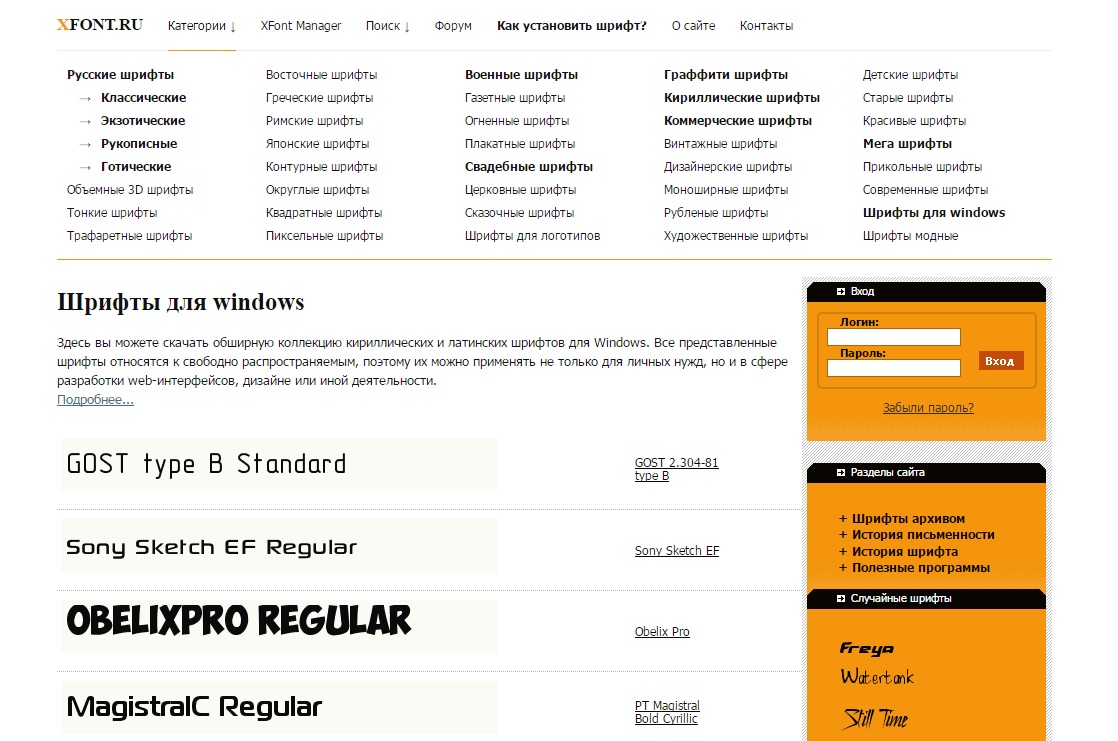
Теперь вы можете использовать установленные шрифты, например, в текстовом редакторе Word.
Подобным образом вы можете добавить шрифты и в Windows 10. Откройте шрифт двойным щелчком и нажмите на «Установить» в верхней части окна. Вы можете установить один или несколько шрифтов.
Для этого выделите шрифты и нажмите на один из них или на все выделенные шрифты правой кнопкой мыши. В открывшемся контекстном меню нажмите на «Установить». Шрифты будут установлены.
Фото: Компании-производители
Вместе с обновлением операционной системы Windows 7 многие пользователи столкнулись с проблемой изменения шрифта на своих устройствах. Эта проблема может вызвать неудобство и затруднить работу с компьютером, особенно для тех, кто привык работать с определенным стилем шрифта.
Однако, изменить шрифт после обновления Windows 7 можно сравнительно легко, благодаря наличию нескольких доступных вариантов в системных настройках. В этой статье мы представим несколько методов, которые помогут вам решить эту проблему и настроить шрифт на вашем устройстве так, как вам удобно.
Метод 1: Изменение шрифта через панель управления
Первый способ заключается в использовании панели управления Windows 7. Для этого вам нужно открыть панель управления, найти раздел «Оформление и персонализация» и выбрать «Шрифты». В этом разделе вы сможете изменить различные параметры шрифта, такие как размер, стиль и цвет.
Если вы предпочитаете более детальную настройку шрифтов, вы можете воспользоваться другими методами, такими как изменение реестра или установка стороннего программного обеспечения. Тем не менее, рекомендуется осторожно выполнять эти действия, чтобы не повредить вашу систему.
Надеемся, что эти методы помогут вам изменить шрифт после обновления Windows 7 и вернуть удобство использования вашего устройства.
Содержание
- Изменение шрифта после обновления Windows 7
- Проблема со шрифтом: как ее решить
- Изменение шрифта в Windows 7: шаг за шагом
Изменение шрифта после обновления Windows 7
Обновление операционной системы Windows 7 может привести к изменению стандартного шрифта, что может вызвать дискомфорт для пользователей. Однако, существует несколько способов, с помощью которых можно вернуть предыдущий шрифт или выбрать новый шрифт на свое усмотрение.
Вот несколько шагов, которые можно предпринять для изменения шрифта после обновления Windows 7:
- Нажмите правой кнопкой мыши на рабочем столе и выберите пункт «Персонализация».
- В открывшемся окне выберите «Изменить шрифт экрана» в левой части окна.
- Появится окно «Шрифты», в котором можно выбрать различные элементы интерфейса, для которых нужно изменить шрифт.
- Выберите элемент, для которого хотите изменить шрифт (например, «Заголовки окон» или «Меню») и нажмите кнопку «Изменить».
- В окне «Выберите шрифт» выберите желаемый шрифт, размер и стиль, а затем нажмите «ОК».
- Повторите предыдущие шаги для всех элементов интерфейса, которые требуют изменения шрифта.
- После завершения изменений нажмите кнопку «Применить» и закройте окно «Персонализация».
В результате выполненных шагов шрифт в Windows 7 будет изменен на выбранный вами. Если вы хотите вернуть стандартный шрифт, проведите аналогичные шаги и выберите шрифт, который был установлен по умолчанию.
Используя приведенные выше инструкции, вы сможете легко изменить шрифт на своем компьютере после обновления Windows 7 и настроить его в соответствии с вашими предпочтениями.
Проблема со шрифтом: как ее решить
После обновления Windows 7 многие пользователи сталкиваются с проблемой изменения шрифта на своем устройстве. Это может привести к неудобствам при чтении и работе с текстом. В этом разделе мы рассмотрим несколько способов решения проблемы со шрифтом.
1. Перезагрузка устройства. Прежде чем пробовать другие методы, попробуйте просто перезагрузить ваше устройство. Иногда проблема с шрифтом может быть связана со временным сбоем системы, который может быть устранен после перезагрузки.
2. Проверка наличия неисправных файлов шрифтов. Проверка целостности системных файлов может помочь выявить и исправить проблемное состояние шрифтов. Для этого выполните следующие шаги:
- Откройте командную строку.
- Введите команду sfc /scannow и нажмите Enter.
- Подождите, пока операционная система проверит файлы на наличие ошибок и автоматически исправит их, если это возможно.
3. Проверьте настройки шрифтов в настройках Windows. Убедитесь, что выбранный вами шрифт правильно установлен и активирован в настройках операционной системы. Для этого выполните следующие шаги:
- Откройте Панель управления.
- Выберите категорию «Внешний вид и персонализация».
- Перейдите в раздел «Шрифты».
- Убедитесь, что выбранный вами шрифт отображается в списке установленных шрифтов и имеет статус «Активен».
4. Обновление драйверов видеокарты. Иногда проблему с шрифтом можно устранить, обновив драйверы вашей видеокарты. Чтобы это сделать:
- Откройте Диспетчер устройств.
- Раскройте раздел «Адаптеры дисплея».
- Щелкните правой кнопкой мыши на вашей видеокарте и выберите «Обновить драйвер».
- Выберите опцию «Автоматический поиск обновленных драйверов».
- Подождите, пока операционная система проверит наличие новых обновлений и установит их.
Если все вышеперечисленные методы не помогли решить проблему, рекомендуется обратиться за помощью к специалистам технической поддержки или обновить операционную систему до последней версии.
Важно: Перед выполнением изменений в системе рекомендуется создать точку восстановления, чтобы в случае непредвиденных ошибок можно было вернуть систему к предыдущему рабочему состоянию.
Изменение шрифта в Windows 7: шаг за шагом
Шаг 1: Запустите компьютер и войдите в систему Windows 7.
Шаг 2: Щелкните правой кнопкой мыши на пустом месте на рабочем столе и выберите «Персонализация».
Шаг 3: В окне «Параметры персонализации» выберите «Окно Цвет», расположенное в нижней части окна.
Шаг 4: В открывшемся окне «Окно Цвет и настройки видеоэффектов» щелкните по ссылке «Дополнительные параметры».
Шаг 5: В новом окне «Цвета и метрики» найдите раздел «Шрифты» и выберите требуемые шрифты для различных интерфейсных элементов.
Шаг 6: Нажмите кнопку «Применить» для сохранения изменений.
Шаг 7: Перезагрузите компьютер, чтобы применить новые настройки шрифта.
Примечание: Возможно, вам потребуется установить шрифты, которые вы хотите использовать, перед тем, как они будут доступны для выбора в настройках.
Windows 7 — это одна из популярных операционных систем, которая предлагает различные возможности для настройки и индивидуализации интерфейса. Одним из способов сделать вашу систему уникальной и стильной является установка новых шрифтов.
Шрифты демонстрируют тактическую сторону дизайна, они могут усилить эмоции, передать информацию или просто улучшить визуальный эффект вашего контента. Установка новых шрифтов на компьютере под управлением Windows 7 несложная задача и не займет много времени.
Прежде чем начать, важно обратить внимание на то, что устанавливаемые шрифты должны быть лицензированы для свободного распространения и использования. В противном случае, это может привести к нарушению авторских прав и проблемам с законодательством.
Следуя этой подробной инструкции, вы сможете легко добавить и установить новые шрифты в Windows 7 и наслаждаться уникальным стилем вашего компьютера.
Содержание
- Как добавить новые шрифты в Windows 7?
- Подзаголовок 1: Скачайте новые шрифты
- Извлеките шрифты из архива
- Установите шрифты в системе
- Подзаголовок 4: Проверьте установку шрифтов
- Как установить новые шрифты в Windows 7?
- Подзаголовок 5: Откройте папку со шрифтами
- Установите новые шрифты в Windows 7
Как добавить новые шрифты в Windows 7?
Windows 7 имеет встроенную функцию для установки новых шрифтов, что позволяет вам использовать различные стили и шрифты при работе с текстом. Вот пошаговая инструкция о том, как добавить новые шрифты в операционную систему Windows 7:
- Скачайте файл с новым шрифтом с надежного ресурса. Обычно файлы шрифтов имеют расширение .ttf или .otf.
- Откройте файл с новым шрифтом. Если файл находится в архиве, то сначала извлеките его из архива подобно другим файлам.
- Щелкните правой кнопкой мыши по файлу шрифта и выберите «Установить» в контекстном меню.
- Windows 7 автоматически установит шрифт, и теперь вы сможете использовать его в различных программах и приложениях.
Теперь у вас есть возможность выбирать и использовать новые шрифты в Windows 7. Все установленные шрифты будут доступны в программе для работы с текстом, такой как Microsoft Word, и других приложениях.
Подзаголовок 1: Скачайте новые шрифты
Прежде чем установить новые шрифты в Windows 7, вам необходимо скачать их на ваш компьютер. Следуйте инструкциям ниже, чтобы успешно загрузить новые шрифты:
- Откройте ваш веб-браузер и перейдите на сайт, где вы можете найти нужные вам шрифты. Некоторые из популярных ресурсов для скачивания шрифтов включают в себя Font Squirrel, Google Fonts и DaFont.
- Воспользуйтесь функцией поиска на сайте для поиска нужного вам шрифта. Можно использовать различные фильтры, чтобы уточнить результаты.
- Когда вы найдете нужный шрифт, щелкните по нему, чтобы просмотреть подробную информацию и примеры использования.
- На странице с информацией о шрифте обычно присутствует кнопка «Скачать» или «Download». Щелкните по ней, чтобы начать загрузку файла шрифта.
- Выберите место на вашем компьютере, куда вы хотите сохранить файл шрифта, и нажмите «Сохранить».
Теперь, когда вы скачали необходимые шрифты, вы готовы перейти к следующему шагу — установке шрифтов в Windows 7.
Извлеките шрифты из архива
Перед установкой шрифтов необходимо извлечь их из архива. Если скачанный файл представляет собой архив (обычно zip), щелкните правой кнопкой мыши по нему и выберите «Извлечь все» или «Распаковать все». Если архивированные файлы содержатся в папке, откройте ее и скопируйте шрифты в отдельную папку.
Убедитесь, что вы выбрали все файлы шрифтов, которые хотите установить. Убедитесь, что вы скопировали все файлы шрифтов из архива.
Извлеченные шрифты могут иметь разные форматы файлов, такие как «.ttf», «.otf» или «.fon». Каждый файл представляет собой отдельный шрифт, который можно установить.
Установите шрифты в системе
После того, как вы скачали нужные вам шрифты или получили их от других пользователей, вам необходимо установить их в операционной системе Windows 7. Следуйте этим простым шагам, чтобы добавить новые шрифты в систему:
| 1. | Скопируйте или переместите файлы шрифтов (обычно с расширением .ttf или .otf) в папку Fonts (Шрифты) в папке Windows. Эта папка обычно находится по пути: C:\Windows\Fonts. |
| 2. | ПКликните на файл шрифта, который вы хотите установить, и выберите «Установить». |
| 3. | Повторите эти шаги для каждого шрифта, который вы хотите добавить в систему. |
После того, как вы установите новые шрифты, они будут доступны в любых программах, которые используют шрифты операционной системы Windows 7. Вы можете использовать их в документах, презентациях, графических редакторах и других приложениях. Не забудьте перезагрузить программы, которые были открыты во время установки шрифтов, чтобы они увидели новые добавленные шрифты.
Подзаголовок 4: Проверьте установку шрифтов
После завершения установки новых шрифтов на вашем компьютере Windows 7, важно убедиться, что они успешно добавлены и доступны для использования.
Есть несколько способов проверить установку шрифтов:
1. Настройки шрифтов в программе:
Откройте любую программу, например, Microsoft Word или Adobe Photoshop, и проверьте список шрифтов. Если в списке появились новые шрифты, значит, они успешно установлены.
2. Просмотр шрифтов в папке Fonts:
Перейдите в папку «Fonts», расположенную в панели управления, и просмотрите список шрифтов. Если вы видите установленные новые шрифты, значит, они доступны для использования.
3. Использование новых шрифтов в документе:
Создайте новый документ в программе Microsoft Word или другой текстовом редакторе и проверьте список шрифтов. Если там есть новые шрифты, то они готовы к использованию.
Если после установки шрифтов вы не видите их в указанных выше местах, попробуйте перезагрузить компьютер, чтобы обновить систему и увидеть новые шрифты.
Как установить новые шрифты в Windows 7?
Чтобы добавить и установить новые шрифты в операционную систему Windows 7, нужно выполнить следующие шаги:
- Перейдите в меню «Пуск» и выберите пункт «Панель управления».
- В открывшемся окне «Панель управления» найдите и кликните на ссылку «Шрифты».
- В директории «Шрифты» появится список всех установленных шрифтов в системе.
- Для установки нового шрифта, скопируйте файл шрифта в любую удобную папку на компьютере.
- Перетащите скопированный файл шрифта из папки в окно «Шрифты».
- После перетаскивания, шрифт будет автоматически установлен в систему.
- Проверьте, что новый шрифт появился в списке шрифтов в окне «Шрифты».
После выполнения этих шагов, новый шрифт будет доступен во всех программах, поддерживающих использование шрифтов.
Подзаголовок 5: Откройте папку со шрифтами
Чтобы добавить новый шрифт, вам нужно открыть папку со шрифтами на вашем компьютере. Это можно сделать следующим образом:
| Шаг 1: | Нажмите кнопку «Пуск» в левом нижнем углу экрана. |
| Шаг 2: | Получившиеся меню, выберите пункт «Панель управления». |
| Шаг 3: | В окне «Панель управления» найдите и щелкните на пункте «Шрифты». |
| Шаг 4: | Откроется папка со всеми шрифтами, установленными на вашем компьютере. |
Теперь вы можете приступить к добавлению и установке нового шрифта на вашей операционной системе Windows 7.
Установите новые шрифты в Windows 7
Чтобы добавить новый шрифт в Windows 7, выполните следующие шаги:
- Загрузите требуемые шрифты с надежного источника в Интернете. Обычно файлы шрифтов имеют расширение .ttf или .otf.
- Откройте папку, в которую был загружен файл с шрифтом.
- Щелкните правой кнопкой мыши по файлу шрифта и выберите пункт «Установить» в контекстном меню.
- Операционная система автоматически установит шрифт, и он будет доступен для использования во всех программах на компьютере.
Теперь вы можете использовать новые шрифты в различных приложениях, таких как текстовые редакторы, графические программы и другие.